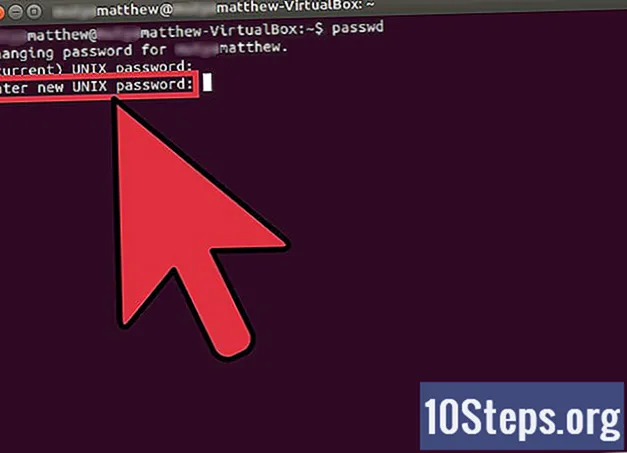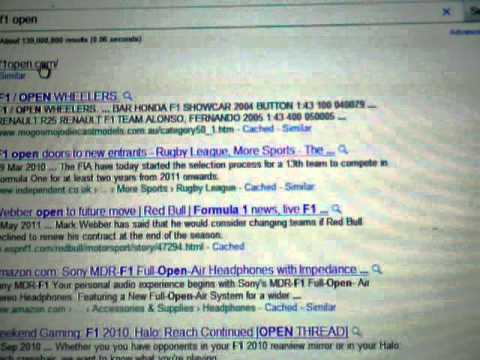
কন্টেন্ট
- পর্যায়ে
- পদ্ধতি 1 মোবাইল সাইটটি ব্যবহার করুন
- পদ্ধতি 2 একটি আলাদা ব্রাউজার ব্যবহার করুন
- পদ্ধতি 3 ফেসবুকের আইপি ঠিকানা ব্যবহার করে
- উইন্ডোজ এ
- ম্যাকে
- পদ্ধতি 4 তার ফোনের ইউএসবি টিথারিং ব্যবহার করে
- আইফোনে
- অ্যান্ড্রয়েডে
- পদ্ধতি 5 একটি প্রক্সি ব্যবহার করুন
- পদ্ধতি 6 একটি ভার্চুয়াল প্রাইভেট নেটওয়ার্ক ব্যবহার করুন
- উইন্ডোজ এ
- ম্যাকে
আপনি যখন স্কুলে পড়েন, তখন আপনার শিক্ষক শিক্ষক কী বলেন সেদিকে মনোযোগ দেওয়া উচিত এবং সামাজিক নেটওয়ার্কগুলিতে কী ঘটছে তা নয় not তবে, আপনি যদি সত্যিই ফেসবুকে একবার দেখার জন্য অপেক্ষা না করতে পারেন তবে এমন কয়েকটি পদ্ধতি রয়েছে যা আপনাকে আপনার পথে দাঁড়ানো বিভিন্ন প্রতিবন্ধকতাগুলি বাইপাস করতে সহায়তা করতে পারে। আপনার স্কুলের সুরক্ষা যদি ভাল হয় তবে আপনি সেখানে পাবেন না।
পর্যায়ে
পদ্ধতি 1 মোবাইল সাইটটি ব্যবহার করুন
-
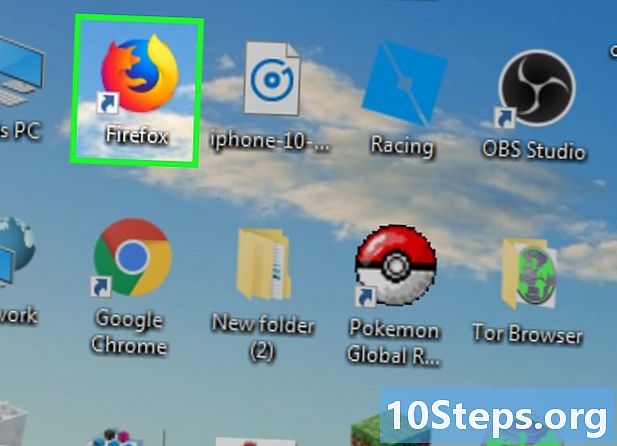
ব্রাউজারটি খুলুন। চালিয়ে যাওয়ার আগে আপনাকে আপনার অ্যাকাউন্টে সাইন ইন করতে হবে। -

আদর্শ m.facebook.com ঠিকানা বারে। এটি মোবাইল সাইটে অ্যাক্সেসের ঠিকানা। -

প্রেস প্রবেশ. যদি কেবলমাত্র ফেসবুক.কম সাইটটি আপনার স্কুলের নেটওয়ার্কে অবরুদ্ধ থাকে তবে এটি আপনাকে এটি অ্যাক্সেস করার অনুমতি দেয়।- মোবাইল সংস্করণটি কম্পিউটার সংস্করণ থেকে আলাদা দেখায় তবে তারা উভয়ই একইভাবে কাজ করে।
পদ্ধতি 2 একটি আলাদা ব্রাউজার ব্যবহার করুন
-
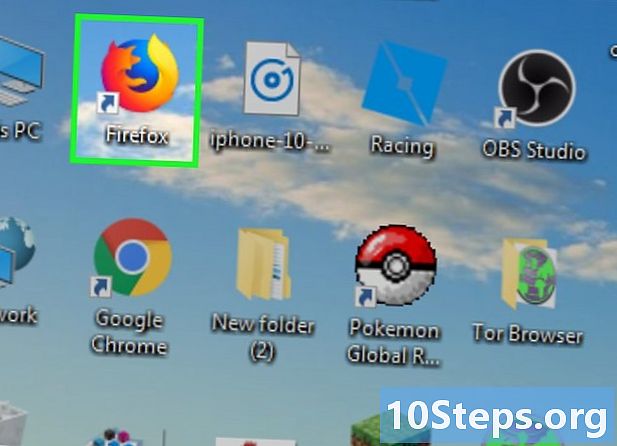
ব্রাউজারটি খুলুন। এটি সম্ভবত ডিফল্টরূপে সেট করা হবে। যদি ফেসবুকটি ব্রাউজার স্তরে অবরুদ্ধ থাকে তবে আপনি অন্য ব্রাউজারটি ব্যবহার করে এখনও এটি অ্যাক্সেস করতে পারবেন।- আপনি যে কম্পিউটারটি ব্যবহার করছেন সেটিতে আপনি যদি আর একটি ডাউনলোড না করতে পারেন তবে আপনি এটি বাড়িতে বসে ডাউনলোড করতে এবং এটি একটি ইউএসবি স্টিকে লাগাতে পারেন।
-
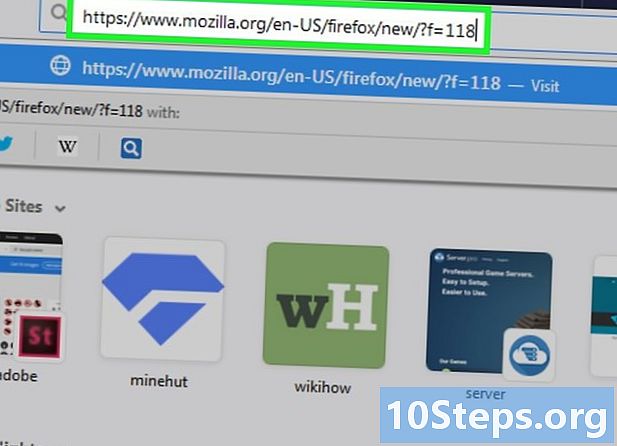
ডাউনলোড পৃষ্ঠায় যান। এখানে আপনার কাছে উপলভ্য কয়েকটি জনপ্রিয় বিকল্প রয়েছে:- গুগল ক্রোম - https://www.google.com/chrome/browser/desktop/index.html
- ফায়ারফক্স - https://www.mozilla.org/en-US/firefox/new/?f=118
- অপেরা - http://www.opera.com/
-

বাটনে ক্লিক করুন ডাউনলোড. এটি সাধারণত পৃষ্ঠার উপরে বা নীচে একটি বোতাম। এটি আপনার কম্পিউটারে ইনস্টলেশন উইজার্ডটি ডাউনলোড শুরু করবে।- এই মুহুর্তে আপনি কোন ব্রাউজারটি ব্যবহার করছেন তার উপর নির্ভর করে আপনাকে প্রথমে ক্লিক করতে হবে নথি, আপনার পছন্দটি নিশ্চিত করুন বা ফাইলের জন্য একটি ফোল্ডার চয়ন করুন।
-

ফাইলটিতে ডাবল ক্লিক করুন। এটি কম্পিউটারের ডিফল্ট ডাউনলোড ফোল্ডারে বা আপনার চয়ন করা একটিতে থাকবে। -
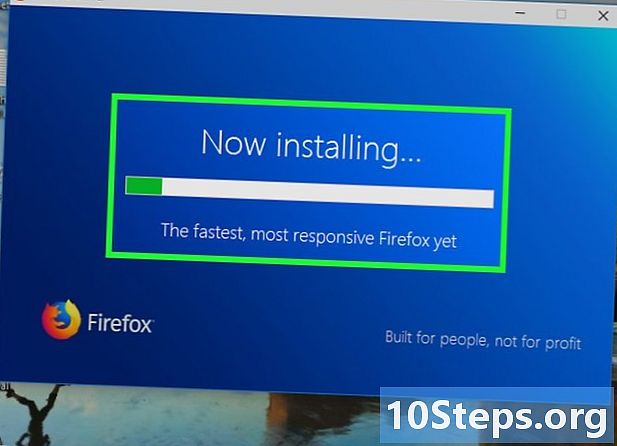
ব্রাউজারটি ইনস্টল করুন। এখানে কিভাবে।- উইন্ডোজ জন্য : স্ক্রিনে প্রদর্শিত নির্দেশাবলী অনুসরণ করুন। অ্যান্টিভাইরাস বা কোনও ইন্টারনেট অনুসন্ধান প্রোগ্রামের মতো একই সময়ে ইনস্টল করা ফ্রি প্রোগ্রামগুলি অক্ষম করার বিষয়ে নিশ্চিত হন।
- ম্যাকের জন্য : "অ্যাপ্লিকেশনগুলি" ফোল্ডারে আইকনটি টানুন।
-

নতুন ব্রাউজারটি খুলুন। ব্রাউজার আইকনে ডাবল ক্লিক করুন। -

ফেসবুক সাইটে যান। আদর্শ https://www.facebook.com/ ঠিকানা বারে। যদি অ্যাক্সেস বিধিনিষেধগুলি শুধুমাত্র প্রশ্নযুক্ত ব্রাউজারে প্রযোজ্য, আপনার এখনই ফেসবুক অ্যাক্সেস করতে সক্ষম হওয়া উচিত।
পদ্ধতি 3 ফেসবুকের আইপি ঠিকানা ব্যবহার করে
উইন্ডোজ এ
-

ক্লিক করুন শুরু. এটি হ'ল উইন্ডোজ লোগোটি স্ক্রিন বা প্রেসের নীচে বাম দিকে অবস্থিত ⊞ জিত. -

আদর্শ প্রম্পট কমান্ড প্রদর্শিত উইন্ডোতে। এটি আপনাকে আপনার কম্পিউটারে কমান্ড প্রম্পটটি খুলতে দেয়। -
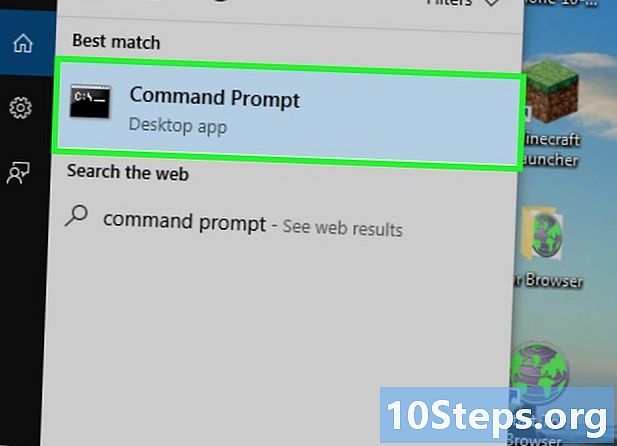
কমান্ড প্রম্পট নির্বাচন করুন
. এটি উইন্ডোটির শীর্ষে। -
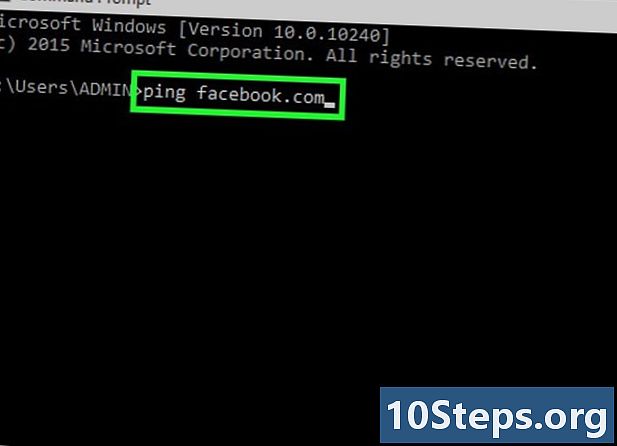
আদর্শ পিং ফেসবুক.কম. কমান্ড লাইনে এই কমান্ডটি লিখুন এবং টিপুন প্রবেশ। "পিংং ফেসবুক ডটকম" শিরোনামের ডানদিকে আপনি একটি সিরিজ সংখ্যা এবং কমা দেখতে পাবেন এটির আইপি ঠিকানা। -

ব্রাউজারটি খুলুন। -

আইপি ঠিকানা লিখুন। এড্রেস বারে লিখুন এবং টিপুন প্রবেশ। ফেসবুকের ইউআরএল যদি অবরুদ্ধ থাকে তবে এর আইপি ঠিকানাটি নয়, আপনার হোম পৃষ্ঠাতে অ্যাক্সেস করতে সক্ষম হওয়া উচিত।
ম্যাকে
-

স্পটলাইট খুলুন
. স্ক্রিনের ডানদিকে লিকোন রয়েছে। -

আদর্শ প্রান্তিক স্পটলাইটে। এটি আপনার কম্পিউটারে টার্মিনাল অ্যাপ্লিকেশন খুঁজে পাওয়া সম্ভব করে। -

টার্মিনালে ডাবল ক্লিক করুন
. এটি ফলাফলের পৃষ্ঠার শীর্ষে থাকা উচিত। একটি উইন্ডো খোলা উচিত। -

আদর্শপিং ফেসবুক.কমটার্মিনালে। প্রেস প্রবেশ. -

আইপি ঠিকানাটি সন্ধান করুন। "বাইট থেকে" এর পরের নম্বরটি দেখুন। এটি ফেসবুকের আইপি ঠিকানা। -
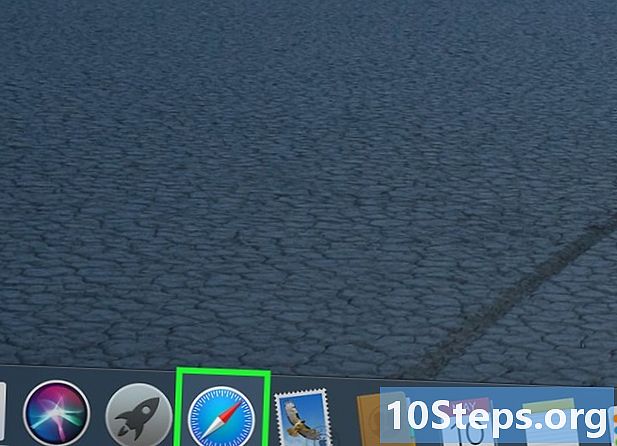
ব্রাউজারটি খুলুন। -

ঠিকানা বারে আইপি ঠিকানা লিখুন Enter প্রেস প্রবেশ। যদি ফেসবুকের ইউআরএল অবরুদ্ধ থাকে তবে এর আইপি ঠিকানাটি নয়, আপনার এখন এটিতে অ্যাক্সেস থাকা উচিত।
পদ্ধতি 4 তার ফোনের ইউএসবি টিথারিং ব্যবহার করে
আইফোনে
-

আইফোনটিকে কম্পিউটারে সংযুক্ত করুন। আপনার ডিভাইসের সাথে আসা কেবলটি ব্যবহার করুন।- আপনি যদি এটি ব্যবহার না করতে পারেন তবে আপনি আপনার ফোনে ওয়াই-ফাই ব্যবহার করে দেখতে পারেন।
-

সেটিংস খুলুন
. এটি একটি গিয়ার চাকা সহ একটি ধূসর আইকন। আপনার এটি সাধারণত হোম স্ক্রিনে খুঁজে পাওয়া উচিত। -

নির্বাচন করা ব্যক্তিগত অ্যাক্সেস পয়েন্ট. এই বিকল্পটি সেটিংস পৃষ্ঠার শীর্ষের নিকটে।- সমস্ত অ্যাক্সেস সরবরাহকারী একটি ব্যক্তিগত অ্যাক্সেস পয়েন্ট অফার করে না। আপনি যদি এই বিকল্পটি না দেখেন তবে আপনার ফোনে একটি ব্যক্তিগত অ্যাক্সেস পয়েন্ট নেই।
-

সক্ষম করা ব্যক্তিগত অ্যাক্সেস পয়েন্ট. গিঁটে অবস্থান স্থির করুন হেঁটে
। এক বা দুই সেকেন্ড পরে, আপনার কম্পিউটার ইন্টারনেটের সাথে সংযোগ করতে সংযোগ ডেটা ব্যবহার করা শুরু করবে। -
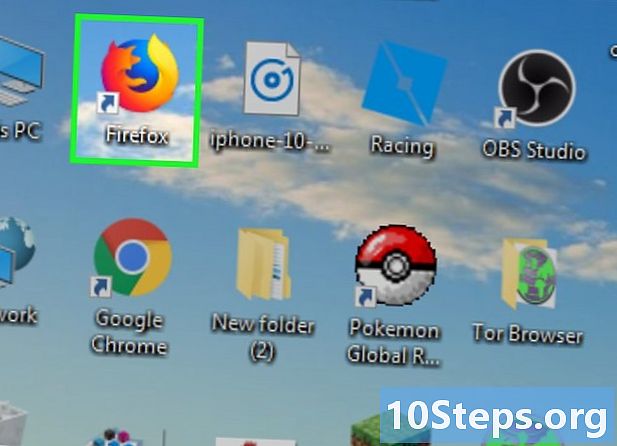
ব্রাউজারটি খুলুন। এই পদক্ষেপটি কম্পিউটারে করুন। -

আসুনfacebook.comঠিকানা বারে। তারপরে টিপুন প্রবেশ। এটি আপনাকে ফেসবুকের হোম পৃষ্ঠায় আনতে হবে।- সাইটটি যদি কম্পিউটারে আটকে থাকে, এমনকি এই পদ্ধতিটিও কাজ করবে না।
অ্যান্ড্রয়েডে
-

আপনার অ্যান্ড্রয়েড ডিভাইস কম্পিউটারে সংযুক্ত করুন। রিচার্জ করার জন্য আপনার যে কেবলটি ব্যবহার করেছেন তা আপনার প্রয়োজন হবে।- আপনি যদি এটি ব্যবহার না করতে পারেন তবে ফোনে Wi-Fi ব্যবহার করার চেষ্টা করতে পারেন।
-
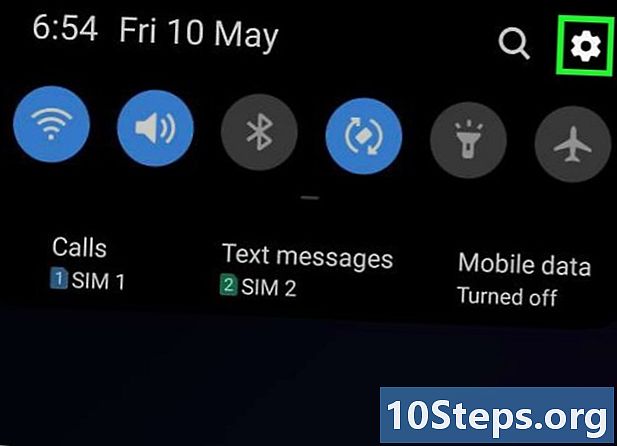
সেটিংস খুলুন
. এটি একটি কগওহিল যা আপনি স্ক্রিনের শীর্ষে ড্রপ-ডাউন মেনুতে পাবেন। -

প্রেস অধিক. এই বিকল্পটি "নেটওয়ার্ক" শিরোনামের অধীনে।- একটি স্যামসাং ডিভাইসে, নির্বাচন করুন সংযোগ.
-

প্রেস টিথারিং এবং মোবাইল হটস্পট. এটি পৃষ্ঠার শীর্ষে হওয়া উচিত।- একটি স্যামসুং ডিভাইসে, নির্বাচন করুন টিথারিং এবং মোবাইল অ্যাক্সেস পয়েন্ট.
-

সক্ষম করা ইউএসবি টিথারিং. ডানদিকে স্লাইডার টানুন
। এটি করার পরে, আপনার কম্পিউটার ইন্টারনেটের সাথে সংযোগ করতে ফোনের মাধ্যমে প্রাপ্ত ডেটা ব্যবহার করবে।- কিছু অ্যান্ড্রয়েড ডিভাইসে আপনার বাক্সটি চেক করতে হবে ইউএসবি টিথারিং.
-

ব্রাউজারটি খুলুন। এটি আপনার কম্পিউটারে করুন। -

আদর্শfacebook.comঠিকানা বারে। তারপরে বোতামটি দিয়ে কনফার্ম করুন প্রবেশ। এটি আপনাকে ফেসবুকের হোম পৃষ্ঠায় আনতে হবে।- যদি কম্পিউটারটি সাইটটিতে অবরুদ্ধ থাকে তবে আপনি এই পদ্ধতিটি অতিক্রম করেও আপনি এখনও এটি অ্যাক্সেস করতে পারবেন না।
পদ্ধতি 5 একটি প্রক্সি ব্যবহার করুন
-

ব্রাউজারটি খুলুন। চালিয়ে যাওয়ার আগে আপনাকে লগ ইন করতে হবে। -

একটি প্রক্সি সন্ধান করুন। আদর্শ বিনামূল্যে অনলাইন প্রক্সি 2017 অনুসন্ধান বারে এবং টিপুন প্রবেশ। আপনি বিবেচনা করতে পারেন এমন কিছু নামী প্রক্সি এখানে রইল:- Anonymouse
- VPNBook
- FilterBypass
-

আসুনfacebook.comপ্রক্সি অনুসন্ধান বারে। প্রক্সি পৃষ্ঠার মাঝখানে অনুসন্ধান করার জন্য আপনার একটি ক্ষেত্র সন্ধান করা উচিত। -
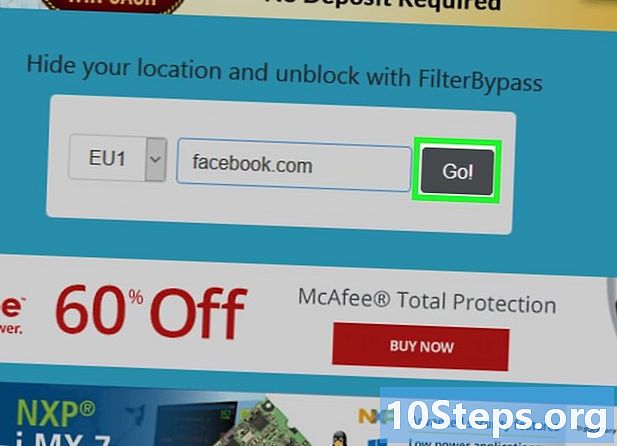
ক্লিক করুন অনুসন্ধান. এই বোতামটি সাধারণত অনুসন্ধান বাক্সের নীচে থাকবে। এইভাবে, প্রক্সিটির মাধ্যমে আপনার ফেসবুকে অ্যাক্সেস থাকতে পারে, যা আপনাকে আপনার স্কুলের নেটওয়ার্কের সীমাবদ্ধতাগুলি বাইপাস করতে দেয়।
পদ্ধতি 6 একটি ভার্চুয়াল প্রাইভেট নেটওয়ার্ক ব্যবহার করুন
উইন্ডোজ এ
-
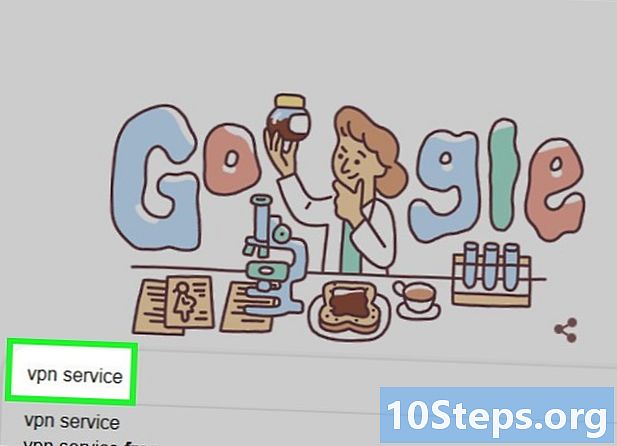
একটি ভিপিএন পরিষেবাতে সাবস্ক্রাইব করুন। প্রক্সিটির বিপরীতে, সার্ভারের নাম এবং ঠিকানা অ্যাক্সেস করতে ভার্চুয়াল ব্যক্তিগত নেটওয়ার্কগুলি (বা ভিপিএন) ব্যক্তিগত অ্যাকাউন্টের মাধ্যমে সক্ষম করতে হবে। আপনার তার নাম এবং ঠিকানা এবং সেইসাথে অ্যাক্সেস করার জন্য আপনার লগইন শংসাপত্রগুলির প্রয়োজন হবে।- আপনি যদি এক সপ্তাহেরও বেশি সময় ধরে ভিপিএন ব্যবহার করতে চান তবে আপনাকে সাধারণত অ্যাক্সেসের জন্য অর্থ দিতে হবে।
-

মেনু খুলুন শুরু
. স্ক্রিনের নীচে বাম দিকে লোগোতে ক্লিক করুন বা সরাসরি টিপুন ⊞ জিত. -

নির্বাচন করা সেটিংস
. উইন্ডোটির নীচে বামে বোতামটি। -
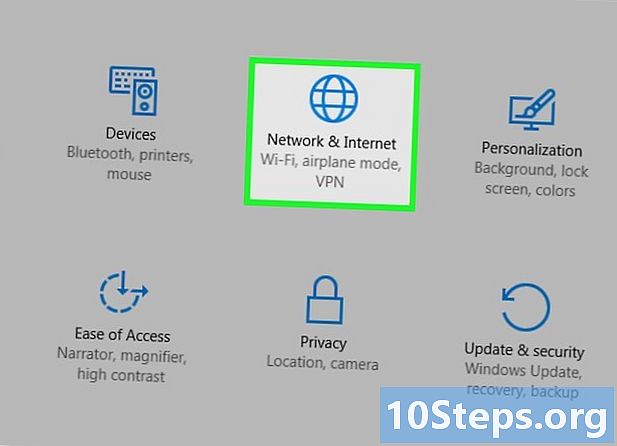
চয়ন করুন নেটওয়ার্ক এবং ইন্টারনেট
. এই বিকল্পটি সেটিংস পৃষ্ঠার শীর্ষে রয়েছে। -
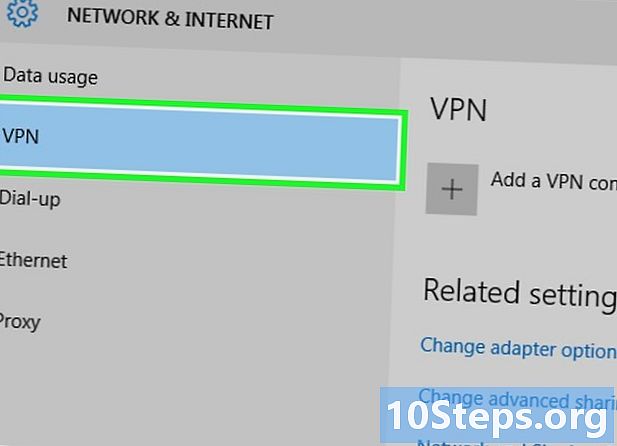
ক্লিক করুন VPN এর. এটি উইন্ডোর বাম দিকে একটি ট্যাব। -
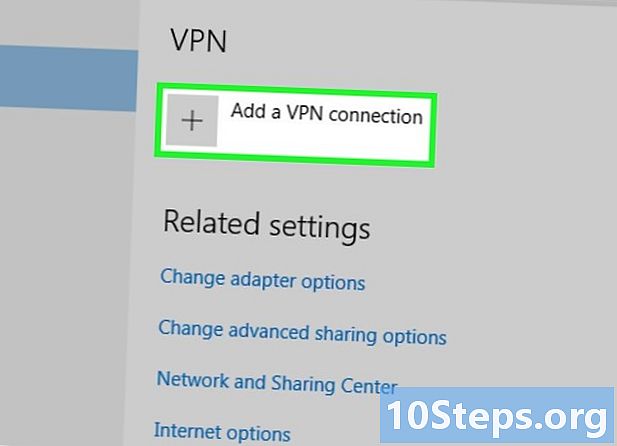
নির্বাচন করা একটি ভিপিএন সংযোগ যুক্ত করুন. এই বিকল্পটি ভিপিএন পৃষ্ঠার শীর্ষে রয়েছে। -

সরবরাহকারী নির্বাচন করুন। নীচের মাঠে ক্লিক করুন ভিপিএন সরবরাহকারী যা পৃষ্ঠার শীর্ষে উপস্থিত হয়, তারপরে নির্বাচন করুন উইন্ডোজ (ডিফল্ট). -
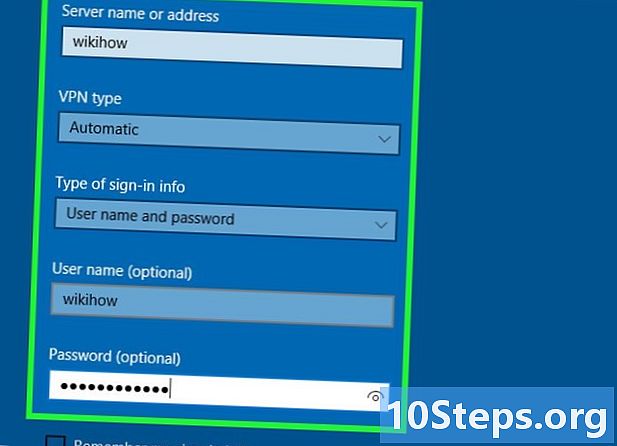
ভিপিএন তথ্য লিখুন। আপনাকে অবশ্যই নিম্নলিখিত তথ্যগুলি উল্লেখ করতে হবে।- সংযোগের নাম : ক্ষেত্রটিতে ভিপিএন সংযোগের নাম লিখুন সংযোগের নাম.
- সার্ভারের নাম বা ঠিকানা : আপনি এখানে ভিপিএন ঠিকানা প্রবেশ করবেন।
- ভিপিএন প্রকার : সংযোগের ধরণ চয়ন করতে হেডারের নীচের ক্ষেত্রে ক্লিক করুন। আপনি পরিষেবার জন্য নিবন্ধকরণ করার সময় ঠিকানার ঠিক একই সময়ে আপনার এই তথ্যটি পাওয়া উচিত।
- সংযোগ সম্পর্কিত তথ্য : আপনি যে ভিপিএন ব্যবহার করছেন তার উপর নির্ভর করে এই বিভাগটি ভিন্ন হতে পারে। আপনার সাধারণত আপনার ব্যবহারকারীর নাম এবং পাসওয়ার্ড লিখতে হবে।
-

ক্লিক করুন নথি. এটি আপনার কম্পিউটারে নেটওয়ার্ক হিসাবে ভিপিএন সংযোগ সংরক্ষণ করে। -

নেটওয়ার্ক নামে ক্লিক করুন। আপনার এখন সেটিংস পৃষ্ঠায় সন্ধান করা উচিত। -
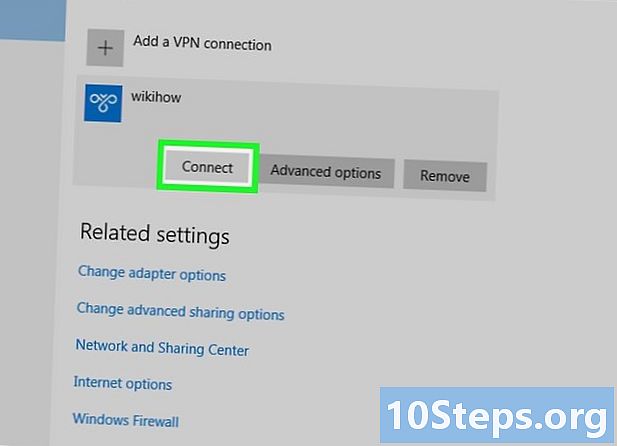
নির্বাচন করা লগ ইন করুন. এই বিকল্পটি ভিপিএন নামের নীচে থাকা উচিত। -
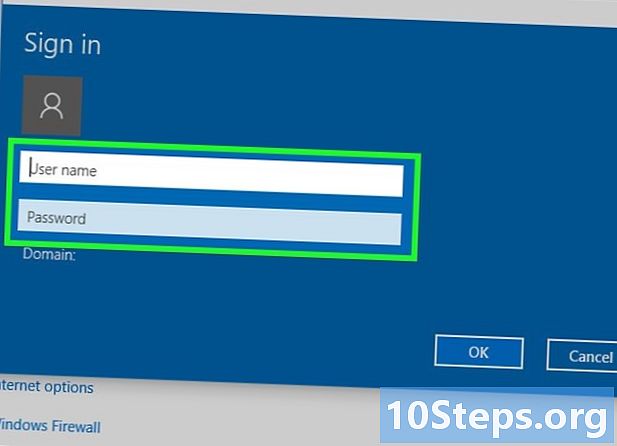
আপনার ব্যবহারকারীর নাম এবং পাসওয়ার্ড লিখুন। আপনি যদি ভিপিএন-এর জন্য আপনার ব্যবহারকারীর তথ্য সংরক্ষণের বিকল্পটি নির্বাচন না করে থাকেন তবে আপনাকে লগ ইন করে ক্লিক করতে হবে ঠিক আছে সংযোগ চূড়ান্ত করতে। -

ফেসবুক পেজে যান। আদর্শ https://www.facebook.com এবং সংযোগ। যতক্ষণ আপনি ভিপিএন-এ সংযুক্ত থাকবেন ততক্ষণ আপনার ফেসবুক ব্যবহার করা উচিত।
ম্যাকে
-
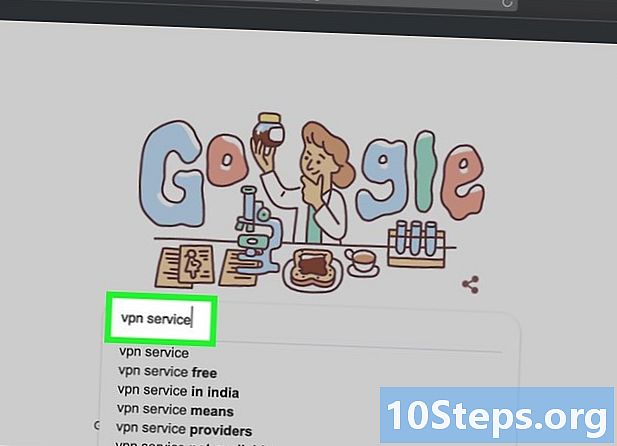
একটি ভিপিএন পরিষেবাতে সাবস্ক্রাইব করুন। প্রক্সিটির বিপরীতে, সার্ভারের নাম এবং ঠিকানা অ্যাক্সেস করার জন্য আপনাকে ব্যক্তিগত ভার্চুয়াল নেটওয়ার্ক (ভিপিএন) সেটিংস সামঞ্জস্য করতে হবে। ভিপিএন অ্যাক্সেস করার জন্য আপনার লগইন তথ্যের সাথে এটির দরকার।- আপনি যদি এটি এক সপ্তাহের বেশি ব্যবহার করতে চান তবে আপনাকে সাধারণত এটির জন্য অর্থ দিতে হবে।
-
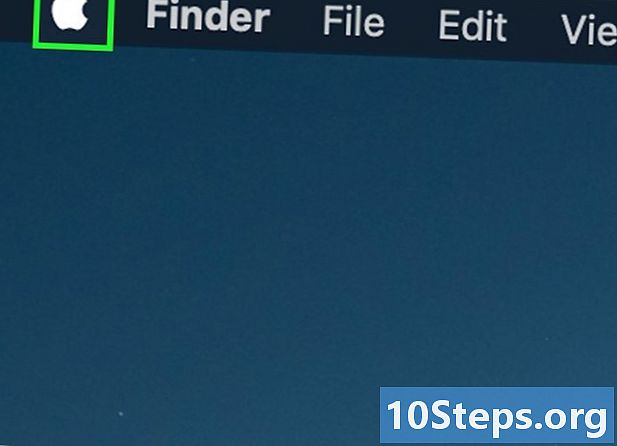
মেনু খুলুন আপেল
. এটি পর্দার উপরের বাম দিকে রয়েছে। -
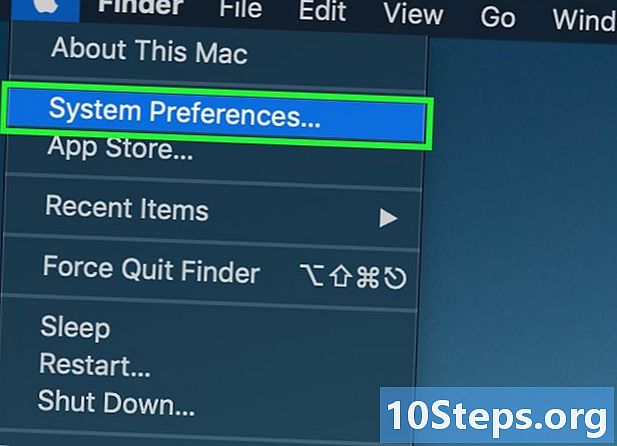
ক্লিক করুন সিস্টেম পছন্দসমূহ. এই বিকল্পটি ড্রপ-ডাউন মেনুটির শীর্ষে রয়েছে। -
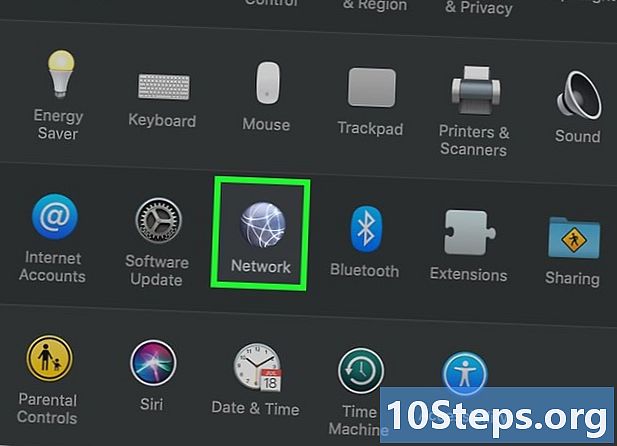
নির্বাচন করা নেটওয়ার্কের. এটি বেগুনি রঙের গ্লোব আকারের আইকন। -

ক্লিক করুন +. এই বিকল্পটি নেটওয়ার্ক নামের তালিকার ঠিক নীচে, নেটওয়ার্ক পৃষ্ঠার নীচে বাম দিকে অবস্থিত। -

ভিপিএন বিকল্পটি নির্বাচন করুন। "ইন্টারফেস" এর ডানদিকে মাঠে ক্লিক করুন এবং নির্বাচন করুন VPN এর ড্রপ-ডাউন মেনুতে। -

সংযোগের ধরণটি চয়ন করুন। এর ডানদিকে বক্সে ক্লিক করুন ভিপিএন প্রকার, তারপরে আপনি যে ধরণের সংযোগ চান তা চয়ন করুন (যেমন "আইপিসেকের উপরে এল 2 টি পি")।- ভিপিএন সাইটের আপনাকে এই জাতীয় তথ্য দেওয়া উচিত ছিল।
- ম্যাকওস সিয়েরা পিপিটিপি সংযোগের অনুমতি দেয় না।
-
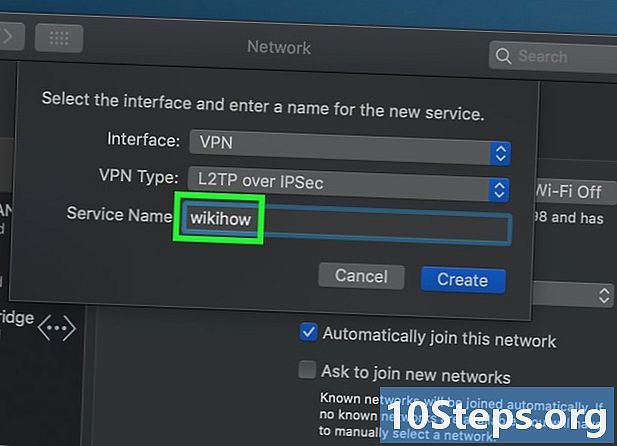
ভিপিএন এর জন্য একটি নাম লিখুন। আপনি যা পছন্দ করতে পারেন তা চয়ন করতে পারেন। -

প্রেস তৈরি. এটি উইন্ডোর নীচে ডানদিকে নীল বোতাম। -
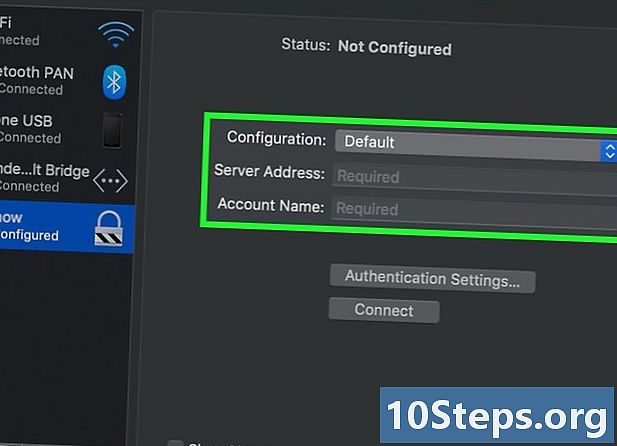
ভিপিএন কনফিগার করুন। নিম্নলিখিত তথ্য লিখুন।- কনফিগারেশন : ক্ষেত্রটি "ডিফল্ট" নির্দেশ করে তা নিশ্চিত করুন।
- সার্ভারের ঠিকানা : আপনাকে দেওয়া ভিপিএন ঠিকানা টাইপ করুন।
- অ্যাকাউন্টের নাম : ভিপিএন পরিষেবাতে আপনার অ্যাকাউন্টের নাম সরবরাহ করুন।
-
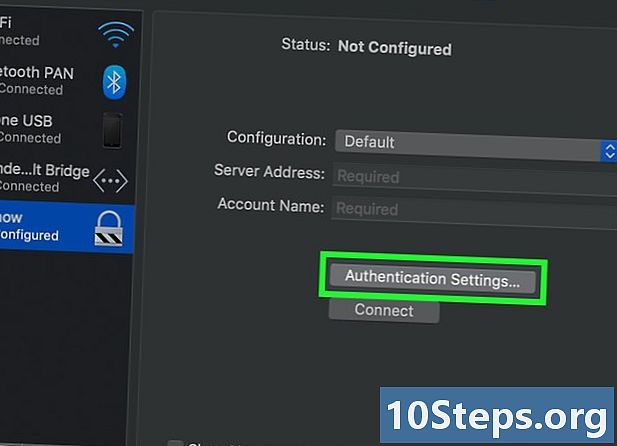
ক্লিক করুন প্রমাণীকরণ সেটিংস. এটি আপনার ক্ষেত্রের নামটি enteredোকানোর ক্ষেত্রের নীচে। -

প্রমাণীকরণ তথ্য লিখুন। এই বিকল্পের বাম দিকে বাক্সটি দেখুন (উদাহরণস্বরূপ "পাসওয়ার্ড") এবং আপনার উত্তরটি টাইপ করুন। -

মেশিনের প্রমাণীকরণ তথ্য লিখুন। এই বিভাগটি উইন্ডোর নীচে রয়েছে। বেশিরভাগ ভিপিএন শেয়ার করা পাসওয়ার্ড বিকল্প ব্যবহার করে। বাক্সটি চেক করুন এবং আপনার ভিপিএন এর ভাগ করা পাসওয়ার্ড লিখুন। -
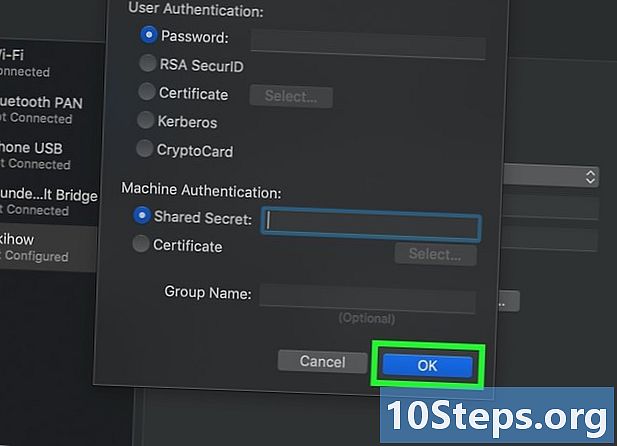
ক্লিক করুন ঠিক আছে. বোতামটি উইন্ডোর নীচে থাকা উচিত। -
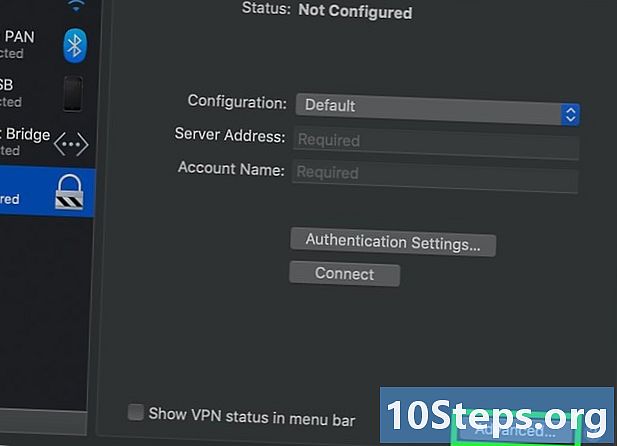
ক্লিক করুন উন্নত সেটিংস. আপনার এটি উইন্ডোটির নীচে পাওয়া উচিত। -

নির্বাচন করা ভিপিএন সংযোগে সমস্ত ট্র্যাফিক প্রেরণ করুন. ওকে ক্লিক করে বৈধতা দিন। এইভাবে, আপনি নিশ্চিত যে সমস্ত সাইট ভিপিএন সংযোগের মধ্য দিয়ে যায়। -
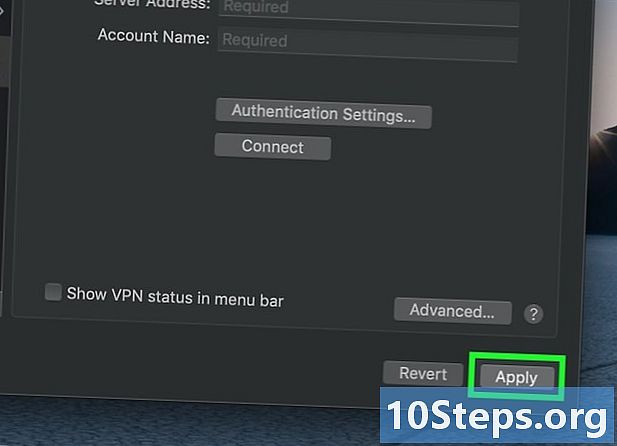
নির্বাচন করা প্রয়োগ করা. এটি সেটিংস সংরক্ষণ করবে এবং নেটওয়ার্ক তৈরি করবে। -

ক্লিক করুন লগ ইন করুন. "প্রমাণীকরণ সেটিংস" বিকল্পের নীচে আপনার বোতামটি খুঁজে পাওয়া উচিত। এটি আপনাকে আপনার ম্যাকটিকে ভিপিএন-এর সাথে সংযুক্ত করার অনুমতি দেয়। -

ফেসবুক সাইটে যান। আসুন https://www.facebook.com ঠিকানা বারে এবং আপনার অ্যাকাউন্টে লগ ইন করুন। যতক্ষণ আপনি ভিপিএন-এ সংযুক্ত থাকবেন ততক্ষণ আপনার ফেসবুক ব্যবহার করা উচিত।